win7电脑显示windows资源管理器已停止工作如何解决
更新时间:2021-12-08 11:45:45作者:xinxin
用户在使用win7官方版电脑的时候,资源管理器用于存放电脑的文件和资源,我们想找一些图片或文件们都要通过打开资源管理器来查看,当然有些用户也会遇到windows资源管理器已停止工作的现象,对此win7电脑显示windows资源管理器已停止工作如何解决呢?这里小编就来教大家解决方法。
推荐下载:雨林木风win7旗舰版
具体方法:
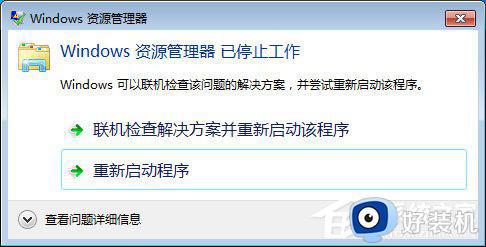
1、我们要找到出现这个问题的原因,当出现这个窗口时,打开出错对话框中的“查看问题详细信息”;
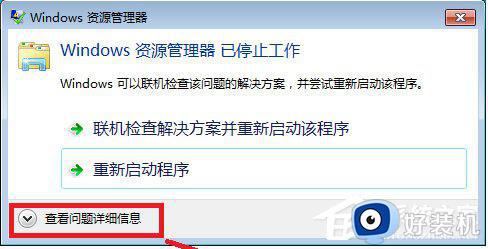
2、在“查看问题详细信息”列表中,找到出错的模块文件;
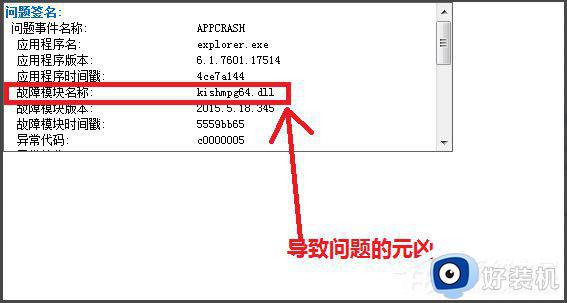
3、接下来,我们要确定此文件的具体位置,打开开始菜单,运行,输入cmd;
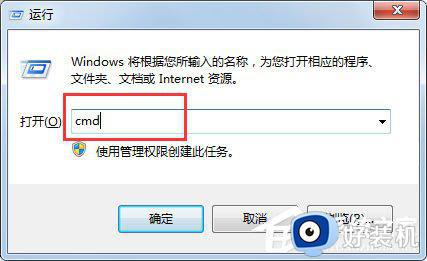
4、在命令提示窗口中输入dir c:kishmpg64.dll /s 通过此命令查找引起此问题的文件位置;
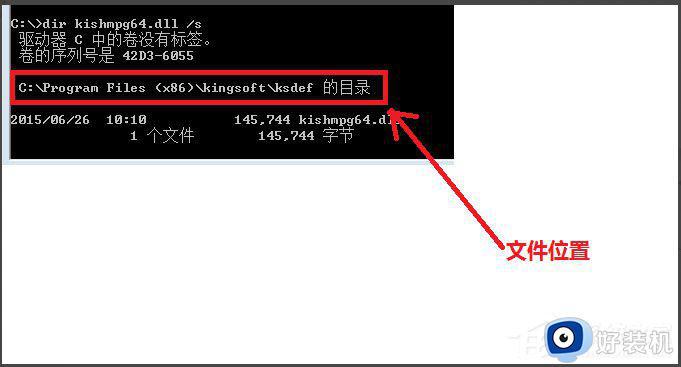
5、然后根据查到文件位置,浏览到此文件夹;
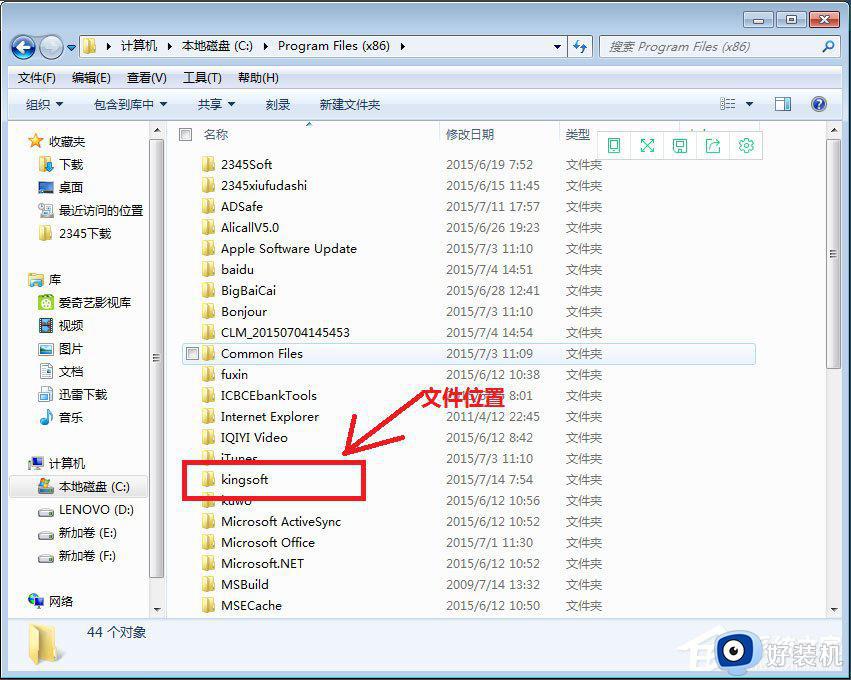
6、选中目录后,右键菜单,选择管家的文件粉碎功能,完成后即可解决资源管理器出错的问题。
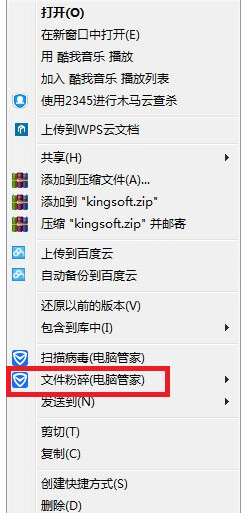
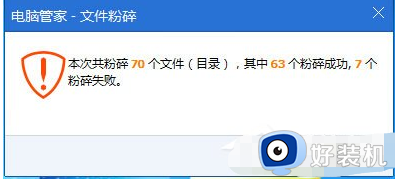
以上就是关于win7电脑显示windows资源管理器已停止工作解决方法了,有遇到这种情况的用户可以按照小编的方法来进行解决,希望能够帮助到大家。
win7电脑显示windows资源管理器已停止工作如何解决相关教程
- win7资源管理器反复停止工作什么原因 windows7频繁显示资源管理器已停止工作如何处理
- win7资源管理器已停止工作怎么回事 win7频繁出现资源管理器停止工作如何处理
- win7一直提示资源管理器停止工作如何修复 win7开机出现资源管理停止工作怎么解决
- win7资源管理器反复停止工作怎么办 win7资源管理器已停止工作怎么解决
- w7资源管理器已停止工作是怎么回事 win7windows资源管理器已停止工作如何修复
- windows7资源管理器已停止工作怎么解决
- win7资源管理器已停止工作不断重复怎么办 win7一直跳出资源管理器已停止工作如何解决
- win7资源管理器老是停止工作的处理办法
- win7一直弹出资源管理器停止运行的解决方法 win7老是弹出资源管理器停止运行怎么解决
- win7系统资源管理器已停止工作怎么办 win7资源管理器一停止工作的解决办法
- win7访问win10共享文件没有权限怎么回事 win7访问不了win10的共享文件夹无权限如何处理
- win7发现不了局域网内打印机怎么办 win7搜索不到局域网打印机如何解决
- win7访问win10打印机出现禁用当前帐号如何处理
- win7发送到桌面不见了怎么回事 win7右键没有发送到桌面快捷方式如何解决
- win7电脑怎么用安全模式恢复出厂设置 win7安全模式下恢复出厂设置的方法
- win7电脑怎么用数据线连接手机网络 win7电脑数据线连接手机上网如何操作
热门推荐
win7教程推荐
- 1 win7每次重启都自动还原怎么办 win7电脑每次开机都自动还原解决方法
- 2 win7重置网络的步骤 win7怎么重置电脑网络
- 3 win7没有1920x1080分辨率怎么添加 win7屏幕分辨率没有1920x1080处理方法
- 4 win7无法验证此设备所需的驱动程序的数字签名处理方法
- 5 win7设置自动开机脚本教程 win7电脑怎么设置每天自动开机脚本
- 6 win7系统设置存储在哪里 win7系统怎么设置存储路径
- 7 win7系统迁移到固态硬盘后无法启动怎么解决
- 8 win7电脑共享打印机后不能打印怎么回事 win7打印机已共享但无法打印如何解决
- 9 win7系统摄像头无法捕捉画面怎么办 win7摄像头停止捕捉画面解决方法
- 10 win7电脑的打印机删除了还是在怎么回事 win7系统删除打印机后刷新又出现如何解决
